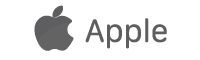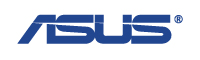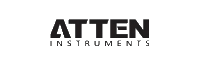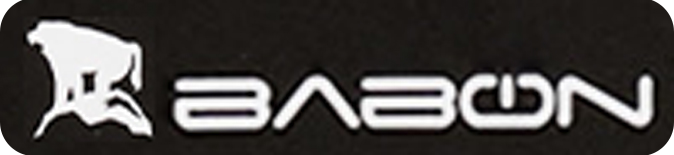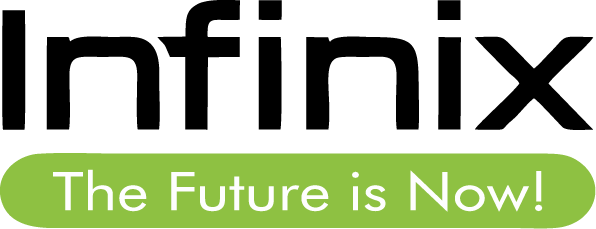No products in the cart.
iPhone XS Max Screen Replacement Leave a comment
Introduksi
Jika iPhone XS Max Anda mengalami kendala layar retak, tidak merespons sentuhan, atau tidak menampilkan gambar saat perangkat dihidupkan, berikut ini panduan lengkap cara ganti LCD iPhone XS Max untuk memulihkan perangkat Anda agar berfungsi seperti baru.
Modul speaker dan lubang suara + sensor face ID terletak di bagian belakang layar iPhone dirakit secara terpisah dari pabrik, jadi Anda harus melepasnya dari layar lama ke layar baru selama proses penggantian layar. Ini berisi fitur keamanan biometrik ID Wajah (Face ID). Jika bagian ini rusak atau diganti, maka fungsi Face ID Wajah akan berhenti, jadi berhati-hatilah agar tidak merusak komponen mana pun selama prosedur ini.
Catatan: Fungsionalitas True Tone akan dinonaktifkan setelah penggantian layar, meskipun Anda menggunakan layar Apple asli.
Apa yang Anda butuhkan
- Apple, iPhone, iPhone Xs Max, Spare Parts
LCD iPhone Xs Max
<p><span style="font-size: 16px; color: #333333;">LCD iPhone Xs Max untuk perbaikan layar perangkat yang rusak akibat benturan, touchscreen tidak responsif. Layar original dengan temperatur warna 6,600K – 7,800K responsif 10 titik sentuh. Semua bagian dijamin 100% kualitasnya. Pengganti sempurna untuk suku cadang asli perangkat yang rusak.</span></p> <p><strong>Temukan di toko online favorit anda</strong></p> <div class="vc_row wpb_row vc_row-fluid"><div class="wpb_column vc_column_container vc_col-sm-6"><div class="vc_column-inner"><div class="wpb_wrapper"><div class="vc_btn3-container vc_btn3-left" ><a style="background-color:#1c9900; color:#ffffff;" class="vc_general vc_btn3 vc_btn3-size-md vc_btn3-shape-round vc_btn3-style-custom" href="https://www.tokopedia.com/braderparts/lcd-touchscreen-iphone-xs-max-gx" title="LCD iPhone XS Max GX quality Tokopedia" target="_blank">TokoPedia</a></div></div></div></div><div class="wpb_column vc_column_container vc_col-sm-6"><div class="vc_column-inner"><div class="wpb_wrapper"><div class="vc_btn3-container vc_btn3-left" ><a style="background-color:#ff6600; color:#ffffff;" class="vc_general vc_btn3 vc_btn3-size-md vc_btn3-shape-round vc_btn3-style-custom" href="https://shopee.co.id/product/57356590/22857774832/" title="LCD iPhone XS Max Shopee" target="_blank">Shopee</a></div></div></div></div></div>SKU: n/a - Tools Hardware, Tools Service
Screwdriver Wiha Obeng Perbaikan iPhone
<div class="screwdriver-wiha" style="background-color: #ecedf2; padding: 1em; font-size: 0.9em;"> <p><span style="font-size: 14px; color: #000000;">Lengkapi kebutuhan perbaikan ponsel & laptop dengan screwdriver wiha. Obeng Perbaikan iPhone Set 24 Mata anti slip dengan desain kepala yang dapat diputar memberikan presisi dan jangkauan yang akurat.</span></p> </div>SKU: 1510 - iPhone Xs Max, Spare Parts
Tempered Glass iPhone Xs Max
<p><span style="font-weight: 400;">Optimalkan tampilan layar perangkat iPhone kesayangan anda dengan tempered glass iPhone Xs Max kualitas premium hanya dari Braderparts. Kaca pelindung dengan bahan berkualitas yang sudah teruji mampu menjaga eksistensi perangkat anda.</span></p>SKU: 2560
STEP 1: SEKRUP PENTALOBE
!! PERHATIAN !!
Sebelum Anda mulai, kosongkan baterai iPhone Anda di bawah 25%. Baterai lithium-ion yang terisi daya dapat terbakar dan/atau meledak jika tidak sengaja tertusuk.
- Matikan iPhone Anda sebelum memulai pembongkaran.
- Lepaskan kedua sekrup pentalobe sepanjang 6,9 mm di tepi bawah iPhone.
- Membuka layar iPhone dapat merusak segel tahan airnya. Siapkan segel pengganti sebelum Anda melewati langkah ini, berhati-hatilah dan hindari cairan apapun jika Anda memasang kembali iPhone tanpa mengganti segel.
STEP 2: BUKA IPHONE MENGGUNAKAN ANTI CLAMP
Sebelum membuka layar iPhone anda, pastikan layar sudah dipanaskan secara menyeluruh menggunakan heater agar tidak kesulitan saat membukanya..
- Setelah memanaskan iPhone anda menggunakan heater, gunakan Vacuum LCD atau pengangkat LCD seperti ini. Letakan di bagian LCD dan casing belakang iPhone.
- Tekan Vacuum dengan tekanan yang kuat dan konstan untuk membuat sedikit celah antara panel depan dan casing belakang.
- Masukkan pick pembuka ke dalam celah di bawah layar dan bezel plastik, perhatikan, jangan masukan pick ke dalam Layar iPhone nya melainkan celah antara layar dan bezel.
- Jika Anda kesulitan membuka celah, panaskan kembali layar anda, dan goyangkan layar ke atas dan ke bawah dengan pelan untuk melemahkan perekat sampai Anda membuat celah yang cukup untuk memasukkan pick Anda.
- Geser pick pembuka di sekitar sudut kiri bawah dan ke atas tepi kiri iPhone, potong perekat yang menahan layar di tempatnya.
!! INGAT !! Jangan memasukkan pick Anda lebih dari 3 mm, karena dapat merusak komponen internal. - Geser pick pembuka di sekitar sudut atas layar, sambil tarik atau goyangkan layar dengan pelan
!! INGAT !! Pick akan pecah jika Anda menggunakan terlalu banyak tenaga. Bekerjalah dengan hati-hati dan bersabarlah.
STEP 3: BAGIAN DALAM IPHONE (DISPLAY)
- Jika dirasa LCD bisa diangkat, Buka iPhone dengan mengayunkan layar ke atas dari sisi kiri, seperti membuka buku dari belakang.!! INGAT !! Jangan mencoba untuk memisahkan layar sepenuhnya, karena ada beberapa kabel pita yang rapuh dan masih terhubung ke logic board iPhone.
- Lepaskan ketiga sekrup yang menahan braket konektor display:
- Dua sekrup 1.5mm
- Satu sekrup 1.1mm
- Lepaskan empat sekrup yang menahan braket penutup logic board, dengan panjang sebagai berikut:
Dua sekrup 1,1 mm
- Satu sekrup 1,5 mm
- Satu sekrup 3,7 mm
!! INGAT !! Sepanjang perbaikan ini, perhatikan setiap sekrup dan pastikan kembali ke tempatnya semula untuk menghindari kerusakan pada iPhone Anda.
- Lepaskan braket. Braket mungkin sedikit melekat. Angkat perlahan tapi pasti untuk memisahkannya.
- Gunakan spudger atau kuku yang bersih untuk mencungkil konektor baterai dari soketnya.. (Selalu putuskan konektor baterai sebelum memulai penggantian komponen)
- Tekuk konektor sedikit menjauh dari logic board untuk mencegah kontak dengan soket secara tidak sengaja dan memberikan daya ke telepon selama perbaikan Anda.
- Gunakan ujung spudger atau kuku untuk melepaskan konektor rakitan sensor panel depan. (Perhatikan ada lem yang masih akan menempel di fleksibel panel depan, bersihkan dengan hati-hati)
- Gunakan spudger atau kuku untuk melepaskan konektor kabel panel OLED.
- Gunakan spudger atau kuku untuk mencabut konektor kabel digitizer dari soketnya.Jika ada bagian dari layar Anda yang tidak merespons sentuhan setelah diperbaiki, lepaskan baterai dan pasang kembali konektor ini, pastikan terpasang dengan benar pada tempatnya dan tidak ada debu atau penghalang lain di dalam soket.
- Angkat kabel dengan hati-hati hingga perekatnya terlepas.
- Lepaskan modul LCD.
STEP 4: BAGIAN DALAM IPHONE ( SPEAKER DAN SENSOR BAGIAN DEPAN
- Lepaskan ketiga sekrup yang menahan unit speaker/sensor:
- Satu sekrup 1,4 mm
- Dua sekrup 1,5 mm
- Dengan menggunakan spudger, cungkil perlahan di bawah tepi atas unit speaker, dan balikkan—ke bawah dan menjauh dari tepi atas layar.
!! INGAT !! Speaker terpasang melalui kabel pita yang sangat tipis. Berhati-hatilah agar kabel tidak tegang atau rusak.
- Gunakan dryer atau heat gun dan aplikasikan ke bagian depan atas layar selama 1-2 menit, untuk melunakkan perekat yang menahan sensor.
- Geser dengan pick secara hati-hati congkel dari bagian bawah kabel fleksibel dan di bawah mikrofon.
- Jika semua pita fleksibel telah terlepas dan tidak ada perekat LCD yang menempel, lepaskan LCD Display dari unit, Setelah itu, lepaskan ketiga sekrup yang menahan unit speaker/sensor.
- Goyangkan dan angkat perlahan untuk memisahkan modul dari panel depan.
- Sebaiknya angkat dan tahan speaker agar tidak menghalangi akses. Berhati-hatilah untuk tidak menarik kabel fleksibel tipis saat Anda bekerja.
- Jika Anda berhasil melepas seluruh sensor, lanjutkan ke langkah berikutnya.
- Siapkan LCD baru untuk memasang kembali sensor dan speaker depan.
- Selama perakitan kembali, periksa posisi modul plastik hitam yang berisi komponen berikut: Sensor jarak & Flood iluminator atau Face ID.
- Modul harus diposisikan sedemikian rupa sehingga komponen ini tidak terhalang oleh perekat apa pun.
- Pasang kembali ketiga baut yang ada untuk memasang kembali sensor dan face id ke LCD.
- Pasang kembali LCD ke unit, dan pasang kabel fleksibel LCD sesuai dengan tempatnya. Kabel Sensor, OLED dan Digitizer.
- Pasang kembali bracket dengan baut yang sesuai.
- Tutup kembali LCD dengan cara menekan dari bagian atas ke bawah dan pastikan bahwa LCD baru sudah terekat dengan baik.
- Pasang kembali baut Pentalobe dibawah. dan iPhone ada siap untuk digunakan.